Encuentra Canciones de Apple Music Añadidas a tu Biblioteca
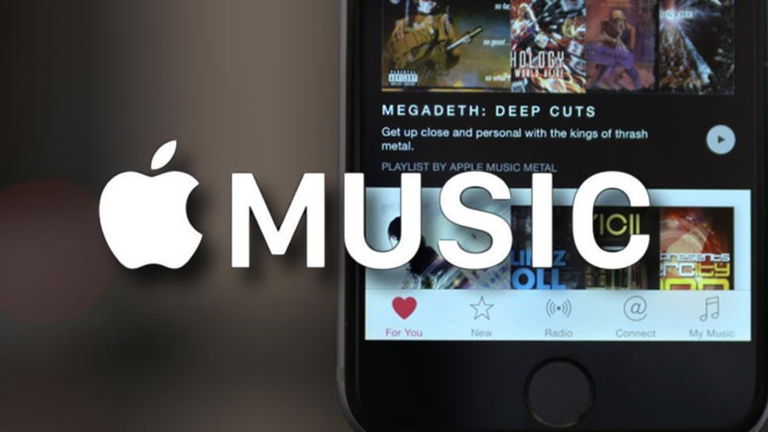
Apple Music ya es una realidad desde el pasado martes y desde entonces no se ha dejado de hablar del nuevo servicio de música en streaming y todas sus características. Una de las cosas que te permite hacer es agregar las canciones que quieras de Apple Music a tu biblioteca de música personal y escucharlas posteriormente sin conexión, pero ¿dónde se quedan almacenadas?
Hace unos días pusimos a tu disposición una recopilación con una decena de consejos para utilizar Apple Music. La compañía no ha dado a conocer aún datos, pero todo parece apuntar a que el servicio de música en streaming ha tenido un agran acogida por parte de los usuarios, y es que muchos no han dudado ni un segundo para empezar a probar Apple Music.
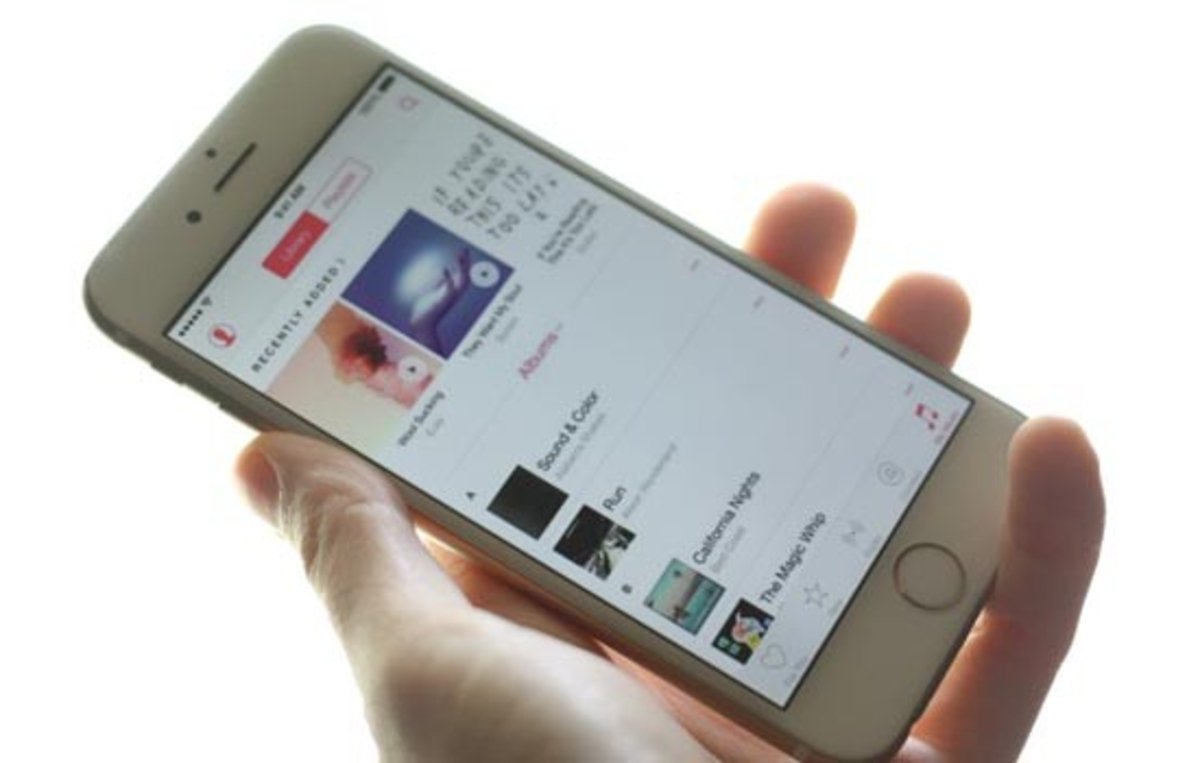
Por otro lado, en iPadizate también publicamos una completa guía con todo lo que debes saber sobre Apple Music, la cual te invitamos a que eches un vistazo, ya que puede servirte de gran ayuda. En ella comentábamos, entre otras cosas, las características que se añadirán a las ya existentes en el período de prueba una vez que te suscribas, entre las que se encuentra la posibilidad de agregar canciones de Apple Music a tu biblioteca para escucharlas sin conexión a Internet.
Cómo encontrar las canciones de Apple Music añadidas a tu biblioteca de música
A continuación te vamos a explicar dos formas de encontrar esas canciones de Apple Music que has añadido a tu biblioteca de música de forma muy sencilla en iTunes. De esta manera, si quieres puedes hacerte una lista de reproducción con todas esas canciones del catálogo en streaming de Apple Music y tenerlas siempre a mano.
Antes de nada debes saber que estas listas de reproducción de iTunes requieren el uso de esta aplicación en un ordenador, por lo que no podrás verlas en tu iPhone o iPad. Eso sí, cualquier pista que agregues desde tus dispositivos iOS parecerá automáticamente en esas listas cuando vuelvas a tu ordenador. ¡Comenzamos!
No te pierdas… Apple Music: primeros pasos en iPhone y iPad
Opción 1: Utilizar la regla “El estado de iCloud”
- En iTunes ve a Archivo – Nuevo – Lista de reproducción inteligente.
- Activa la opción “Cumplir esta regla” y cambia las categorías a: “El estado de iCloud”, “es”, “Apple Music”.
- A continuación, asegúrate de que la opción “Actualizar en tiempo real” está activada y por último pulsa en Aceptar.
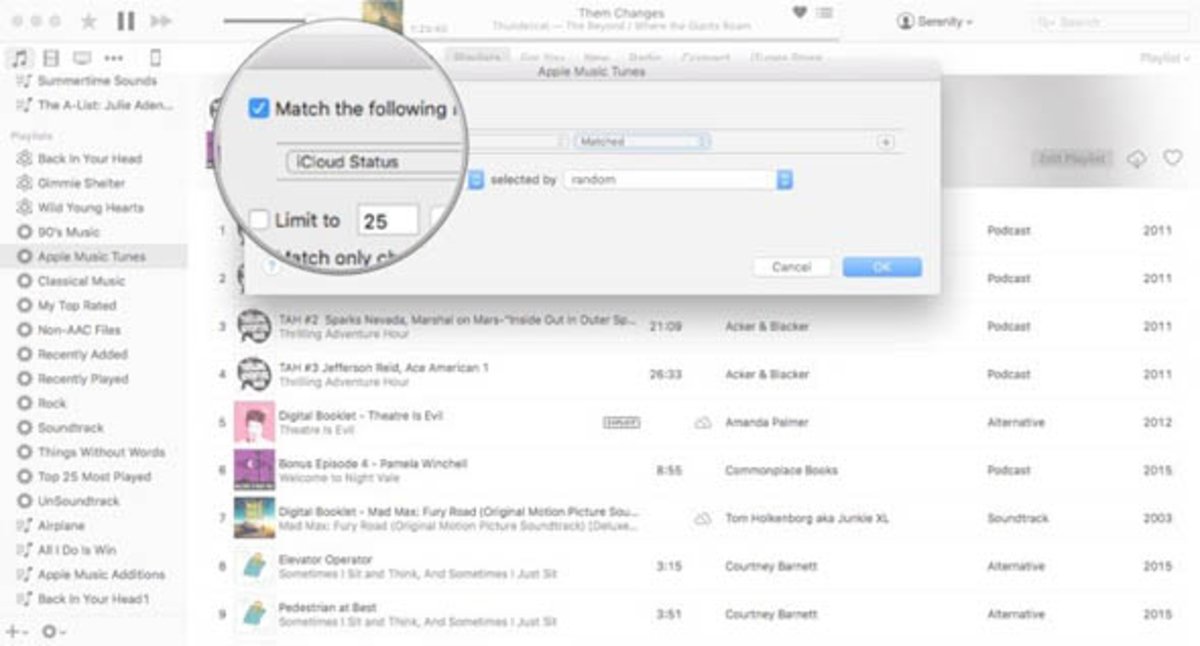
Una vez hecho esto verás cómo automáticamente se crea una lista de reproducción con todas las canciones añadidas desde Apple Music que además se irá actualizando en tiempo real conforme agregues otras nuevas a tu biblioteca desde el catálogo de música en streaming.
Opción 2: Utilizar la regla “Fecha de inclusión”
Por otro lado, existe otra forma de crear una lista de reproducción con las canciones añadidas desde el catálogo de streaming de Apple Music a tu biblioteca. Eso sí, de esta forma no sólo se añadirán esas canciones, también lo harán aquellas que hayas comprado recientemente.
- En iTunes ve a Archivo – Nuevo – Lista de reproducción inteligente.
- Activa la opción “Cumplir esta regla” y en esta ocasión elige las categorías “Fecha de inclusión”, “es posterior a” y la fecha “29 / 06 / 2015”.
- Por último, asegúrate de que “Actualizar en tiempo real” está activada y pulsa en Aceptar.
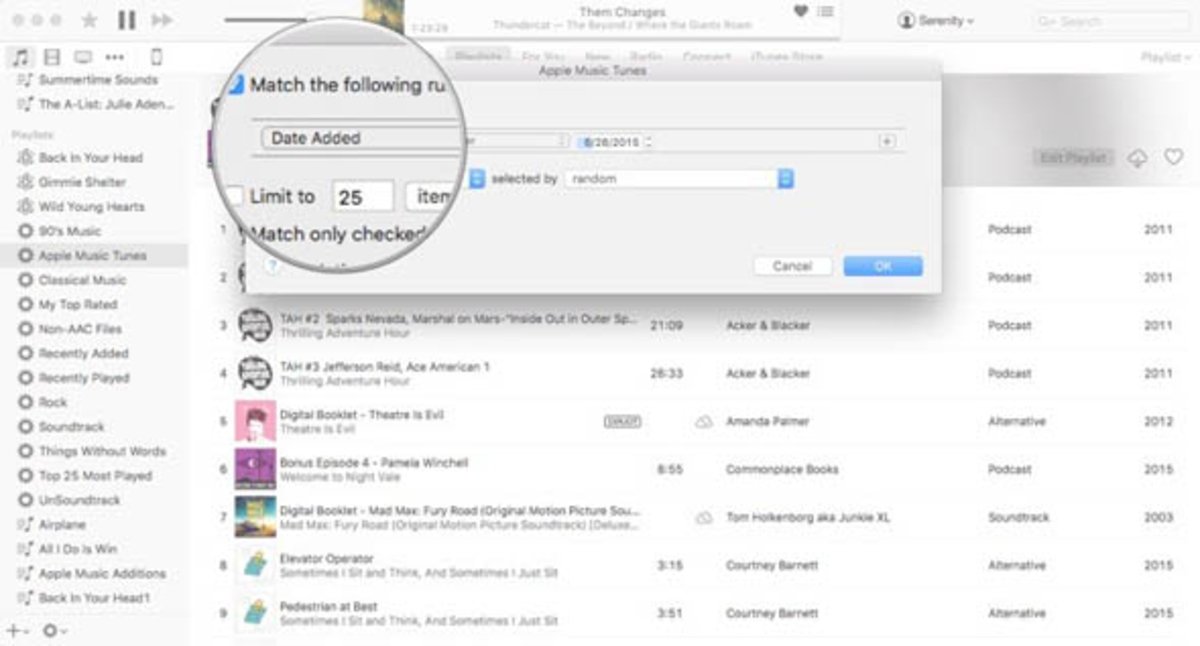
¡Listo! De esta forma la nueva lista de reproducción incluirá todas aquellas canciones que hayas añadido desde el lanzamiento de Apple Music. Tal y como comentan en iMore, posteriormente podrás cambiar la fecha según te convenga por una anterior o posterior e incluso agregar un período de limitado.
Como ves, crear una lista de reproducción con las canciones que vas añadiendo a la biblioteca desde Apple Music es algo muy sencillo y no tardarás más que unos minutos. Eso sí, en caso de que ceses la suscripción con Apple Music esas canciones que has añadido a tu biblioteca de música no podrán reproducirse sin conexión.